制作win7 64位系统u盘启动盘的图文教程
今天为大家介绍的是制作win7 64位系统u盘启动盘的图文教程,优盘装系统好处很多,所以现在制作u盘启动盘开始越来越流行了,不过制作u盘启动盘的好处也有很多,就比如如果你的电脑中毒了,也可以使用u盘启动盘,有需要的用户,请来了解下如何制作win7 64位系统u盘启动盘吧。
制作启动盘前提:
1、电脑。
2、U盘。
制作启动盘步骤:
1、下载安装系统之家PE,双击打开系统之家PE。如图1所示:

制作win7 64位系统u盘图文教程图1
2、插入U盘,系统之家PE会读取U盘。如图2所示:
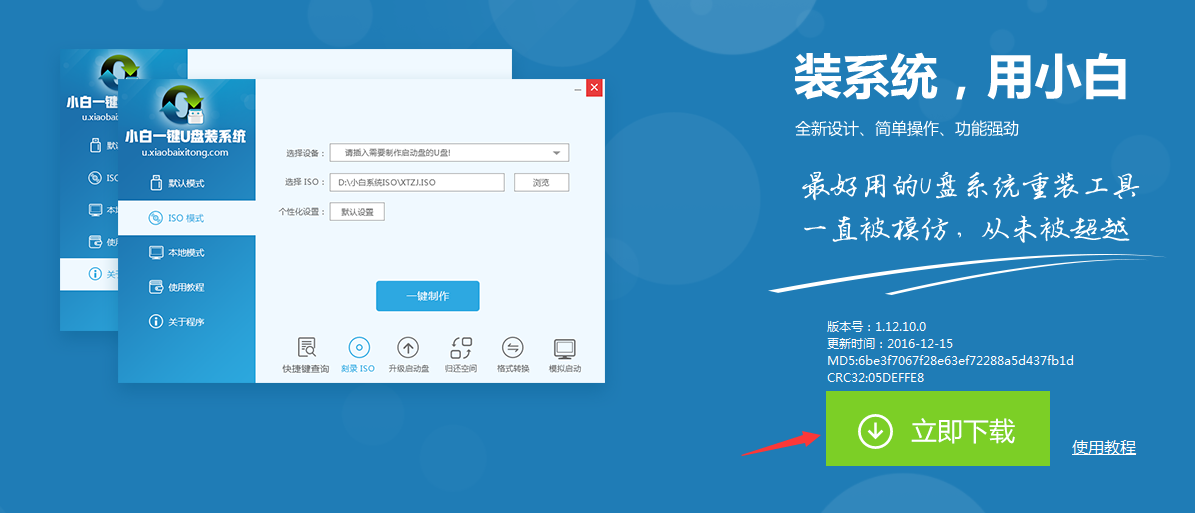
制作win7 64位系统u盘图文教程图2
3、在选项里选择自己所需要的设置。(建议默认)如图3所示:
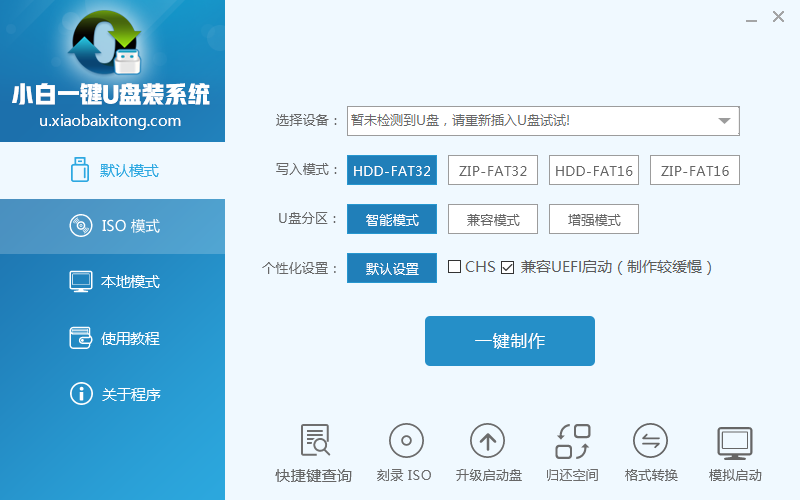
制作win7 64位系统u盘图文教程图3
4、全部选择完成后,点击“一键制作”,在弹出的对话框里选择“确定”。(备份好U盘里的东西)如图4所示:

制作win7 64位系统u盘图文教程图4
5、耐心等待,正在制作U盘为启动盘。如图5所示:

制作win7 64位系统u盘图文教程图5
6、制作完成后再弹出的对话框选择“否”。如图6所示:
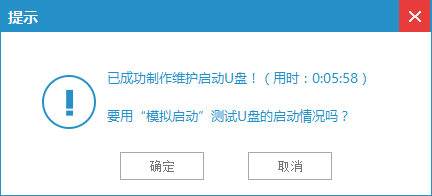
制作win7 64位系统u盘图文教程图6
更改其中bootmgr(文件类型是)为win7mgr(尤为重要)并把文件复制到u盘根目录,有的小伙伴不知道什么是根目录,其实就是直接复制到U盘不要把它放到一个文件夹里。你也可以到百度里搜一下什么是更目录?

制作win7 64位系统u盘图文教程图7
关闭计算机按f1按键进入bios笔记本如果进不去请加fn+f1按键(不同品牌的电脑进入bios不一样请查找)进入bios后把优盘调成第一启动项。{不同品牌电脑设置不一样}请搜品牌+启动项调整!

制作win7 64位系统u盘图文教程图8
按f10保存退出重启电脑进入pe系统进入红色框选安装原版win7x32位精品系统/win8。。回车
然后选直接安装win7系统(需要提前解压iso到U盘)回车完成进入安装这个就不多说了。不过需要注意的是有的电脑无法下一步提示缺少dvcd驱动什么的?只需拔下u盘插入usb2.0的接口。不知道那个才是?没关系!多试几个肯定行。安装完后,需要装驱动,建议用驱动精灵。。。电影不能放是应为没装flash。
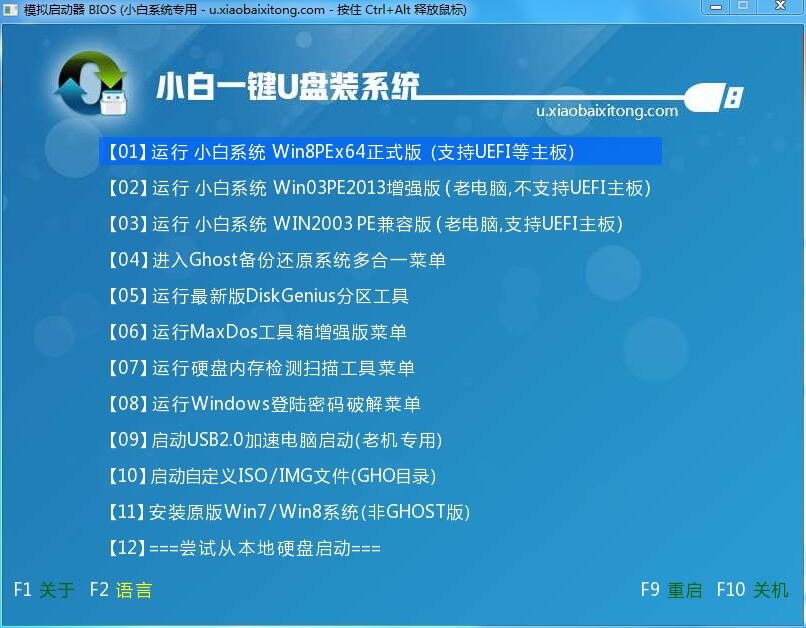
制作win7 64位系统u盘图文教程图9
综上所述,这就是小编给你们提供的制作win7 64位系统u盘图文教程的文章,这个制作win7 64位系统u盘图文教程是非常简单点的,只要你们按照小编的这个方法进行操作,很快你们就能成功制作u盘启动盘了,然后安装win7系统。
相关阅读
win7系统排行
热门教程